A medida que la cámara del teléfono inteligente se vuelve más común que nunca, algunas de las mejores características que antes estaban reservadas para las cámaras de video de alta gama están llegando lentamente a estos dispositivos ubicuos.
Una de esas características es la grabación de video en cámara lenta. Sony tomó al mundo por sorpresa cuando anunció que el Xperia XZ Premium contaría con una cámara de grabación de video en cámara lenta que puede manejar hasta unos impresionantes 960 fps. Por muy fantástico que parezca, esta función tiene una gran desventaja: solo permite la grabación de ráfagas cortas. Pero, ¿qué pasaría si te dijéramos que puedes obtener mejores resultados técnicamente con la ayuda de una aplicación gratuita para Android?
Con la aplicación YouCut Video Editor & Video Maker, puede hacer más que simplemente crear videos en cámara lenta. A pesar de su disponibilidad gratuita, la aplicación YouCut tiene mucho que ofrecer sin dejar que los anuncios se interpongan en su camino (aunque esto no significa que no haya anuncios), incluida la edición de video gratuita, la función de combinación y unión, el recortador de video y el video. control de velocidad para crear videos en cámara lenta o rápida.
El lado bueno de la historia es que cuando trabajas activamente en videos, la aplicación YouCut Video Editor & Video Maker no te mostrará anuncios. Además, el desarrollador promete que nunca agregarán marcas de agua a sus videos. Otras bonitas adiciones que obtienes con YouCut Video Editor son la capacidad de agregar música de fondo a un video, donde puedes elegir entre la colección de música libre de regalías de la aplicación o agregar desde tu propia biblioteca de música. Se pone aún mejor ya que los usuarios no solo pueden ajustar el volumen de la música que están agregando al video, sino también el volumen original del video. Durante su aventura de edición, tendrá muchos filtros y efectos FX para elegir dentro de la aplicación. También es posible ajustar el brillo, la saturación del color y el contraste del video, entre otras cosas como la relación de aspecto y el fondo (bordes y recorte).
Si el ángulo de visión actual no le impresiona, YouCut Video Editor le permite rotar el video hasta 90 grados. Alternativamente, también puede voltear el video hacia arriba o hacia abajo o de izquierda a derecha, lo que más le convenga. Si el tamaño original es demasiado grande, la aplicación tiene espacio para comprimir la versión editada sin alterar la calidad del video original. Puedes elegir la resolución que quieras, que llega hasta 4K. Aparentemente, esta función de compresión le ahorrará hasta un 90% de espacio de almacenamiento, lo que es incluso mejor siempre que la calidad siga siendo la misma. Cuando termine con su edición, la aplicación también le brinda opciones para compartir el video en varias redes sociales.
Dicho esto, a continuación se muestra una guía rápida sobre cómo hacer un video en cámara lenta con la aplicación de Android YouCut Video Editor & Video Maker.
Cómo hacer un video en cámara lenta en Android
Primero, descargue e instale la aplicación gratuita YouCut Video Editor & Video Maker de Google Play Store y ábrala.
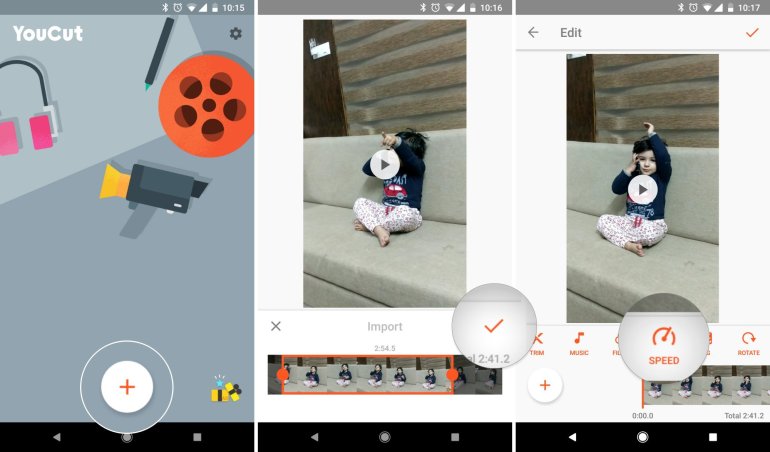
Toque el icono “+” en el medio de la sección inferior para agregar un video desde su teléfono.
Si desea ajustar la duración del video o cambiar los puntos de inicio y finalización, aquí es donde debe realizar los cambios. Después de esto, toque la marca (rojiza) cerca de la esquina inferior derecha para abrir más opciones de edición. Desde las opciones en la parte inferior del video, toque “Velocidad”, y debería ver una opción para ralentizar o acelerar el video.
De forma predeterminada, la velocidad es 1.0x, pero puede ralentizar el video a una velocidad mínima de 0.5x deslizando el punto hacia la izquierda en la línea horizontal.
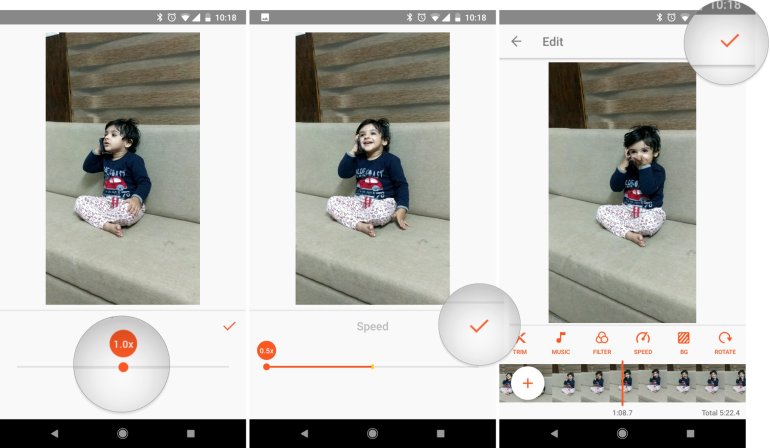
Cuando termine, una vez más, toque la marca cerca de la esquina inferior derecha para guardar los cambios. Volverá a la página anterior y, en la esquina superior derecha, encontrará otra marca. Tóquelo y YouCut Video Editor abrirá automáticamente el compresor de video. En los menús desplegables, puede elegir la resolución y el tamaño de archivo que desee y presionar “Comprimir”.
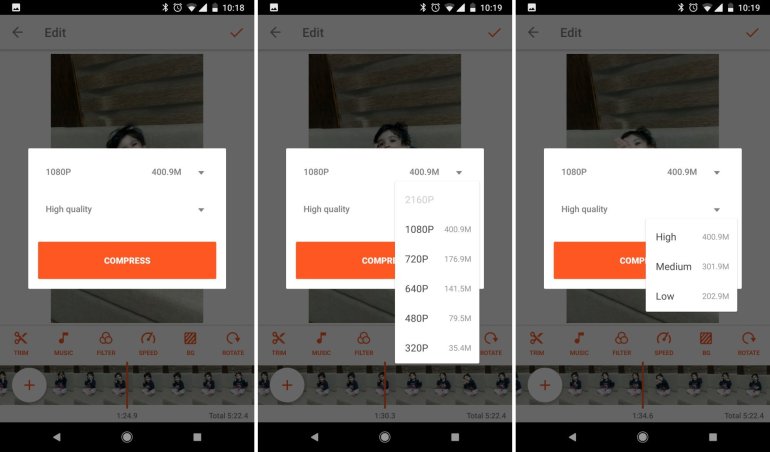
YouCut Video Editor hará su magia, y en unos segundos o minutos, dependiendo del tamaño y la resolución que elija, su video en cámara lenta estará listo para compartir con amigos en diferentes plataformas de redes sociales. ¡Salud!
